作者:乔山办公网日期:
返回目录:excel表格制作
闲话不多说,直接甩技能:
技巧一:快速调整行高,列宽
选定需要调整的行或列,鼠标放置行或列标题处,出现黑十字时双击鼠标,便完成自动调整行高或列宽。
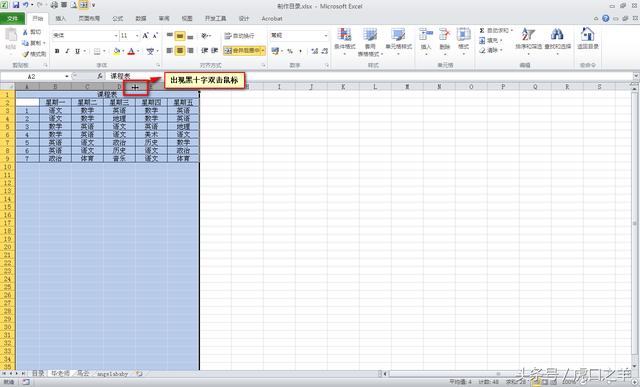
图一:快速调整行高和列宽
技巧二:采用F4键进行绝对引用
在EXCEL中编写函数时,有时候想引用固定单元格的内容,这就需要采用绝对引用,在行列前加上“$”符号,如:“$A$1”,一个个输入“$”符号相当麻烦,这里有个很简单的技巧,就是选定你要引用的单元格后,按F4键,便成了绝对引用,自动在行列前加上了“$”符号。
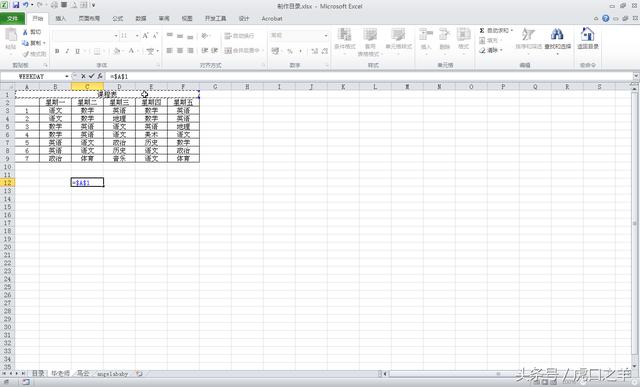
图二:用F4键进行绝对引用
技巧三:双击自动填充数据
相信有不少朋友在使用EXCEL进行下拉数据时还是按着鼠标往下拖进行数据填充的,其实有个很简单的办法:鼠标点击要下拉数据所在单元格的右下角,出现黑十字双击鼠标,这样就轻松完成了数据填充。
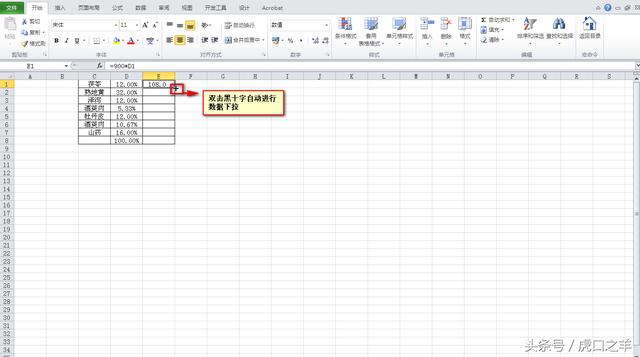
图三:自动下拉数据
技巧四:使用“&”合并内容
有时候想将两列单元格内容合并为一列或在某一列单元格内容内再加上一个固定内容,怎么办呢?这时候符合“&”就派上用场了:
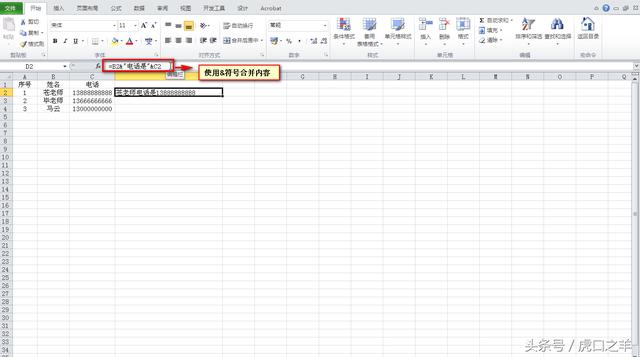
图四:用&合并内容
技巧五:使用sumif函数进行同名相加
在统计销售或出入库数据时,经常会需要用到sumif函数进行同名相加,即将不同时期或不同批号的同一品种的所有数据进行统计,用法如下:
sumif函数用法:=Sumif(range,criteria,sum_range) range是单元格区域,criteria是条件的意思,sum_range是真正求和的区域。
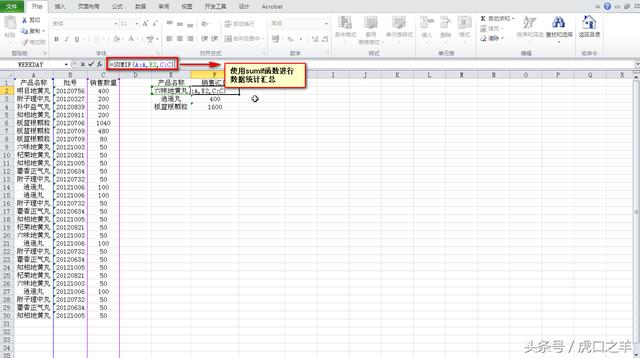
图五:sumif函数的应用